我们可以在win10电脑的浏览器上随意访问各种网页,但是有时候也可能会出现一些问题,有些用户就在使用win10电脑的浏览器时发现浏览器突然无法访问网页了,想要解决却不知道该如何
我们可以在win10电脑的浏览器上随意访问各种网页,但是有时候也可能会出现一些问题,有些用户就在使用win10电脑的浏览器时发现浏览器突然无法访问网页了,想要解决却不知道该如何操作,今天小编就教大家win10无法访问网页的解决方法,操作很简单,跟着小编一起来操作吧。
推荐下载:系统之家win10系统
方法如下:
1、打开开始菜单,点击windows系统,控制面板。
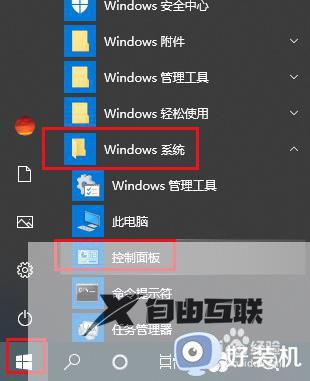
2、弹出对话框,点击网络和Internet。
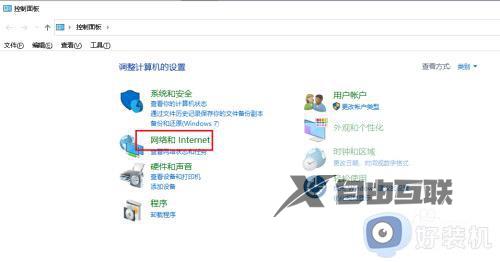
3、进入后,点击选项。
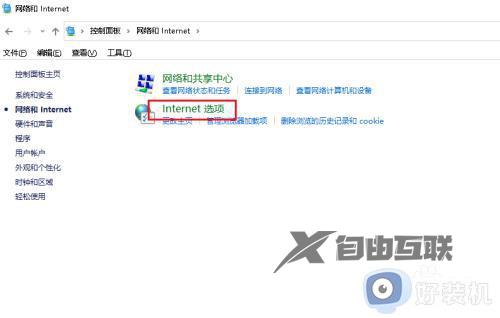
4、弹出对话框,点击高级。
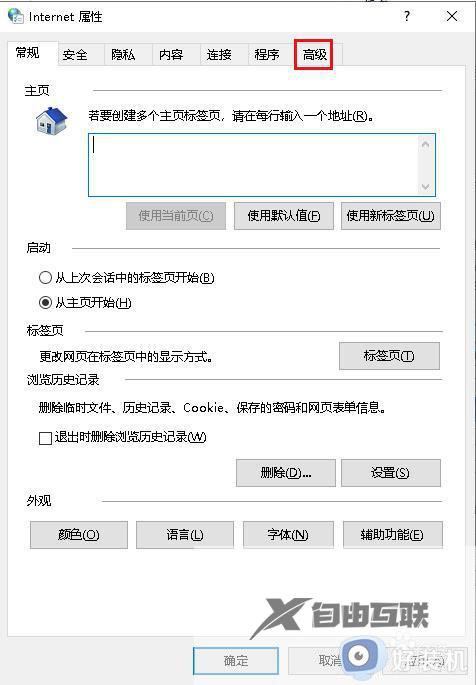
5、点击下边重置按钮。
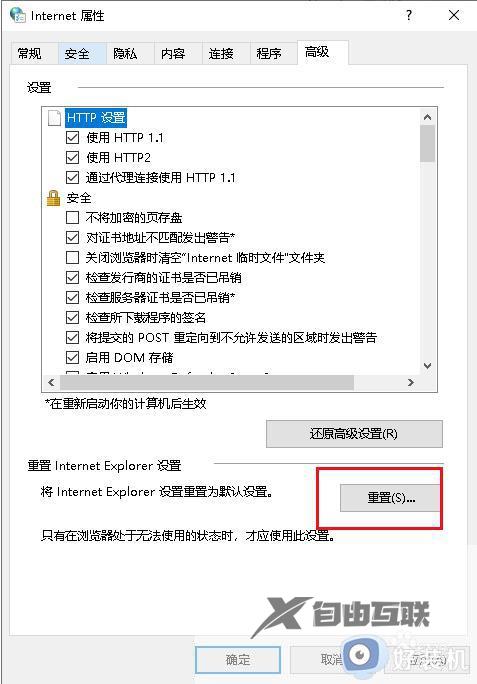
6、弹出对话框,根据个人情况勾选删除个人设置,点击重置。
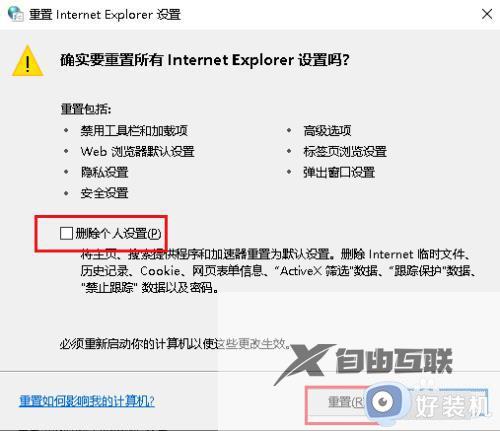
7、重启电脑或浏览器,设置完成。

以上就是关于win10无法访问网页的解决方法的全部内容,还有不懂得用户就可以根据小编的方法来操作吧,希望能够帮助到大家。
